Photoshop绘制一组DJ主题图标教程
6.如何创建耳机
假设您已经锁定了第二层,请继续前进至第三层,我们将花时间制作一副封闭式耳机,确保放大该参考网格,然后让我们开始吧。
步骤1
首先创建一个具有52 px圆角半径的104 x 114圆角矩形(#615A5A),从中切出一个更小的96 x 106像素,其中48 px圆角半径(用橙色突出显示)将产生的形状定位到中心底层的有效绘画区域,距离其顶边4 px。

第2步
使用一个120 x 54 px的矩形(用橙色突出显示) 调整乐队的主要形状,方法是移除包含两个底部定位点的下部,我们将居中对齐到活动绘图区域的底部边缘。

第3步
使用我们将使用的“ 偏移路径”方法 为产生的形状提供4 px厚的轮廓。#494343

步骤4
使用矩形工具(M),在乐队的左下角 添加一个4 x 6 px形状(#E8DDDD),并在其上面添加另一个更小的4 x 4 px正方形(#494343),我们将组合(Control-G)然后用它来创建一个副本(Control-C> Control-F),我们将把它放到乐队的另一侧。

第5步
在乐队的每个外侧 添加一个2 x 6 px矩形(#494343),确保将它们置于我们在上一步中创建的浅灰色部分。

第6步
使用矩形工具(M)创建一个4 x 6像素形状(#494343),我们将位于带子轮廓底部边缘的下方,将其对中左侧浅灰色矩形。在其左侧添加一个小的1 x 2 px(#494343)矩形,然后对其进行分组(Control-G)并创建它们的副本(Control-C> Control-F),我们将把它放在频段的右侧,确保垂直翻转(右键单击>变换>反射>垂直)。
你也可以选择乐队的所有组合形状和组合(Control-G),因为我们已经完成了它的工作。

第7步
开始在左耳杯上工作,方法是使用8 x 20 px矩形(#787171)和4 px轮廓(#494343)为其驱动程序包装创建主要形状,我们将在前一个创建的乐队的可调节部分步。

第8步
接下来,将一个2 x 20 px的垂直矩形(#494343)添加到包装的左侧(距边缘2 px)和一个4 x 4 px圆形(#494343)上(以其左半部分与矩形完全重叠的方式定位),然后选择并分组(Control-G)其所有组成形状。

第9步
使用矩形工具(M)将2 x 12像素形状(#494343)添加到驱动程序轮廓的左侧,确保使用“ 对齐”面板垂直居中对齐两者。

第10步
切换到圆角矩形工具并使用它创建一个带有4 px轮廓()的8 x 44像素形状(),在其上我们将添加一个4 x 44像素垂直矩形()。选择并分组(Control-G)将所有三种形状组合在一起,然后将它们定位在驱动器的右侧,以确保轮廓最终重叠。#A79F9F#494343#494343

第11步
通过创建一个8 x 36 px矩形(#615A5A),开始在耳垫上工作,我们将通过将其左角的半径设置为2 px来调整它。给出最终形状为4 px轮廓(#494343),然后从其右侧添加一个2 x 36 px垂直矩形(#494343) 2 px,分组(Control-G),然后将所有垫的组成形状放置到杯子的右侧。

第12步
使用4 x 16 px矩形(#494343)创建乐队的下半部分,我们将通过将其底角的半径设置为2 px然后将其放置在驱动程序包装的下方进行调整。在其左侧添加三个1 x 2 px矩形(#494343),垂直堆叠 2 px,然后选择并分组(Control-G)所有形状和杯子的形状。

步骤13
使用我们刚完成工作的副本(Control-C> Control-F)创建右耳杯,我们将把它放在活动绘图区域的另一侧,确保垂直翻转它(右键单击>变换>反射>垂直)。
一旦你完成了,不要忘记选择并将(Control-G)所有图标的组合形状组合在一起,以防止它们偶然分离。

相关文章
 PS怎画仓库标志图?想要设计简单的仓库标志,该怎么操作呢?下面我们就来看看ps仓库图标设计技巧,详细请看下文介绍2023-07-28
PS怎画仓库标志图?想要设计简单的仓库标志,该怎么操作呢?下面我们就来看看ps仓库图标设计技巧,详细请看下文介绍2023-07-28
ps怎么画简笔画的篝火火焰图标? ps火焰logo的绘制技巧
ps怎么画简笔画的篝火火焰图标?ps中想要绘制一个篝火的简笔画logo,该怎么绘制呢?下面我们就来看看ps火焰logo的绘制技巧2023-07-21 ps怎么设计爱护牙齿图标?ps中想要绘制一款爱护牙齿的矢量图,该怎么绘制这个标志呢?下面我们就来看看ps画爱牙标志的技巧2023-07-21
ps怎么设计爱护牙齿图标?ps中想要绘制一款爱护牙齿的矢量图,该怎么绘制这个标志呢?下面我们就来看看ps画爱牙标志的技巧2023-07-21
ps怎么设计游戏手柄logo标志? Photoshop画简笔画游戏手柄的技巧
ps怎么设计游戏手柄logo标志?ps中想要绘制一款游戏手柄的简笔画图形作为logo使用,该怎么绘制呢?下面我们就来看看Photoshop画简笔画游戏手柄的技巧2023-07-18 ps怎么画收纳袋logo?ps中想要画一个收纳袋,该怎么绘制呢?下面我们就来看看ps设计收纳袋简笔画图标的技巧2023-07-14
ps怎么画收纳袋logo?ps中想要画一个收纳袋,该怎么绘制呢?下面我们就来看看ps设计收纳袋简笔画图标的技巧2023-07-14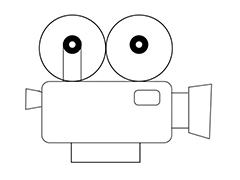
ps怎么画摄影机logo矢量图? photoshop手绘简笔画摄影机的技巧
ps怎么画摄影机logo矢量图?想要画一个摄像机的logo,该怎么手绘一款简单易懂的摄像机图标呢?下面我们就来看看photoshop手绘简笔画摄影机的技巧2023-07-11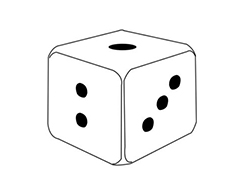 ps怎么画一个圆角骰子?想要绘制一个骰子,但是想要画成圆角效果的,该怎么操作呢?下面我们就来看看ps画简笔画骰子矢量图的技巧2023-07-11
ps怎么画一个圆角骰子?想要绘制一个骰子,但是想要画成圆角效果的,该怎么操作呢?下面我们就来看看ps画简笔画骰子矢量图的技巧2023-07-11 PS怎么设计渐变色的数字标志牌?ps中想要设计一款渐变图标,该怎么设计呢?下面我们就来看看PS渐变式图标的做法,详细请看下文介绍2022-11-22
PS怎么设计渐变色的数字标志牌?ps中想要设计一款渐变图标,该怎么设计呢?下面我们就来看看PS渐变式图标的做法,详细请看下文介绍2022-11-22 ps怎么绘制眼睛标志?想要设计一个图形代表眼睛,该怎么绘制眼睛这个图标呢?下面我们就来看看ps设计眼睛矢量图标的技巧,详细请看下文介绍2022-11-22
ps怎么绘制眼睛标志?想要设计一个图形代表眼睛,该怎么绘制眼睛这个图标呢?下面我们就来看看ps设计眼睛矢量图标的技巧,详细请看下文介绍2022-11-22 想要设计一款喜糖铺子的标志图标,该怎么设计这款矢量图标呢?下面我们就来看看ps+ai设计喜糖铺子标志的技巧,详细请看下文介绍2022-08-09
想要设计一款喜糖铺子的标志图标,该怎么设计这款矢量图标呢?下面我们就来看看ps+ai设计喜糖铺子标志的技巧,详细请看下文介绍2022-08-09



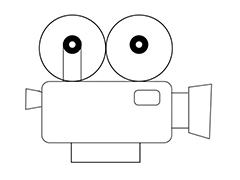
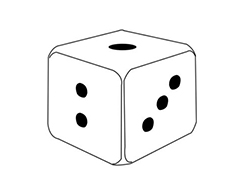



最新评论